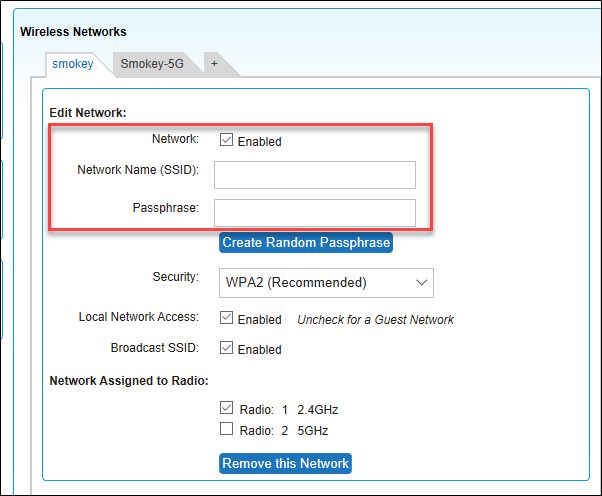Πίνακας περιεχομένων
Η σύνδεση WiFi είναι απαραίτητη για τη σύνδεση των συσκευών σας στο δίκτυο διαδικτύου. Η Mediacom είναι πάροχος υπηρεσιών διαδικτύου (ISP) που προσφέρει συνδεσιμότητα Wi-Fi, υλικό, λογισμικό και υποδομές για γραφεία, επιχειρήσεις και σπίτια.
Η σύνδεση Internet της Mediacom μπορεί να προστατευθεί με κωδικό πρόσβασης. Ωστόσο, πρέπει να αλλάξετε τον προεπιλεγμένο κωδικό πρόσβασης Wi-Fi μόλις εγκαταστήσετε μια νέα ρύθμιση.
Αυτό οφείλεται στο γεγονός ότι οι χάκερ μπορούν εύκολα να αποκτήσουν πρόσβαση στα προεπιλεγμένα διαπιστευτήρια Wi-Fi. Έτσι, εάν οι απατεώνες εισέλθουν στο τρέχον δίκτυό σας, μπορούν να χρησιμοποιήσουν τα δεδομένα σας για εγκληματικές δραστηριότητες.
Η αλλαγή του κωδικού πρόσβασης Wi-Fi της Mediacom είναι αρκετά απλή. Ωστόσο, αν δεν είστε εξοικειωμένοι με την τεχνολογία και δεν γνωρίζετε να αλλάζετε τα διαπιστευτήρια του δικτύου σας, ακολουθήστε αυτόν τον εύκολο οδηγό.
Πώς να αλλάξετε τον κωδικό πρόσβασης WiFi της Mediacom;
Για να αλλάξετε τον κωδικό πρόσβασης WiFi χρησιμοποιώντας το Mediacom Home Network Manager, πρέπει να ακολουθήσετε τα παρακάτω βήματα:
- Αρχικά, μεταβείτε στο πρόγραμμα περιήγησης ιστού της προτίμησής σας.
- Στη συνέχεια, επισκεφθείτε τη σελίδα Home Network Manager της Mediacom.
- Χρησιμοποιήστε το προεπιλεγμένο όνομα χρήστη και τον κωδικό πρόσβασής σας για να αποκτήσετε πρόσβαση στη σελίδα διαχείρισης λογαριασμού της Mediacom στη σελίδα σύνδεσης.
- Πατήστε το κουμπί σύνδεσης.
- Εάν ο κωδικός πρόσβασής σας δεν λειτουργεί ή τον έχετε ξεχάσει, μπορείτε να επιλέξετε την επιλογή Wi-Fi "Ξεχάσατε τη φράση πρόσβασής σας;"
- Μόλις το κάνετε, περιμένετε να σας αποσταλεί νέος κωδικός πρόσβασης από τη Mediacom στη διεύθυνση ηλεκτρονικού ταχυδρομείου που έχετε δηλώσει για τον λογαριασμό διαδικτύου της Mediacom.
- Όταν συνδεθείτε στο Mediacom Home Network Manager, μεταβείτε στη σελίδα Πίνακας ελέγχου.
- Επιλέξτε Το ασύρματο δίκτυό μου από τον αριστερό πλευρικό πίνακα της κύριας σελίδας του πίνακα ελέγχου.
- Επιλέξτε την επιλογή ασύρματο δίκτυο. Στην οθόνη σας θα εμφανιστεί το τρέχον όνομα δικτύου Wi-Fi (SSID) και ο κωδικός πρόσβασης στα δεξιά σας.
- Ορίστε το νέο SSID ή το όνομα δικτύου Mediacom και τον κωδικό πρόσβασης.
- Στη συνέχεια, επιλέξτε το κουμπί αποθήκευσης για να εφαρμόσετε τα νέα διαπιστευτήρια σύνδεσης.
Όταν ορίζετε έναν νέο κωδικό πρόσβασης Mediacom, κρατήστε τον ασφαλή. Μην τον μοιράζεστε με αγνώστους- ορίστε έναν ισχυρό κωδικό πρόσβασης για μέγιστη ασφάλεια.
Θυμηθείτε: Το όνομα χρήστη της Mediacom μπορεί να ξεκινά με 'w' ή 'e' ανάλογα με τον πύργο υπηρεσίας που σας έχει ανατεθεί. Το γράμμα θα ακολουθείται από έναν τριψήφιο αριθμό και το 'regency'. Για παράδειγμα, το όνομα δικτύου μπορεί να εμφανίζεται ως w564regency ή e987regency. Επιπλέον, η προεπιλεγμένη φράση πρόσβασης μπορεί να είναι 'mediacom16'.
Πότε είναι η κατάλληλη στιγμή για να ενημερώσετε τον κωδικό πρόσβασής σας;
Ιδανικά, θα πρέπει να αλλάζετε τον κωδικό πρόσβασής σας χρησιμοποιώντας τον Διαχειριστή οικιακού δικτύου της Mediacom μία φορά κάθε μερικούς μήνες. Αυτό μπορεί να σας βοηθήσει να προστατεύσετε το ασύρματο δίκτυό σας. Ωστόσο, υπάρχουν μερικοί παράγοντες που καθιστούν αναγκαία την αλλαγή του κωδικού πρόσβασης Wi-Fi:
Παραβίαση ασφάλειας
Εάν το οικιακό σας δίκτυο Wi-Fi έχει δεχτεί επίθεση από χάκερ, πρέπει να αλλάξετε τον κωδικό πρόσβασης Wi-Fi της Mediacom. Επιπλέον, εάν ένας γείτονας ή ο πάροχος υπηρεσιών σας σας ενημερώσει για παραβίαση δεδομένων, πρέπει να ενημερώσετε τον κωδικό πρόσβασής σας ως μέτρο ασφαλείας.
Μη εξουσιοδοτημένη πρόσβαση
Εάν υποψιάζεστε ότι άλλοι προσπαθούν να αποκτήσουν πρόσβαση στο δίκτυο WiFi σας, πρέπει να ενημερώσετε αμέσως τον κωδικό πρόσβασής σας. Εξάλλου, δεν είναι σοφό να περιμένετε για αδιάσειστες αποδείξεις ότι το δίκτυο έχει παραβιαστεί.
Αργή ταχύτητα Internet
Κάποιος άλλος μπορεί να χρησιμοποιήσει το δίκτυό σας, εάν τα σήματα WiFi είναι ασυνήθιστα αδύναμα. Επιπλέον, η αυξημένη κίνηση και η έντονη χρήση του διαδικτύου μπορεί συχνά να προκαλέσουν πιο αργές υπηρεσίες διαδικτύου. Σε τέτοιες περιπτώσεις, είναι προτιμότερο να αλλάξετε τον κωδικό πρόσβασης Wi-Fi της Mediacom.
Δείτε επίσης: Πώς να ενεργοποιήσετε το ipv6 στο δρομολογητήΚοινόχρηστος κωδικός πρόσβασης
Εάν μοιράζεστε τον κωδικό πρόσβασης Mediacom με νέους επισκέπτες, αλλάξτε τον αφού φύγουν από το σπίτι σας. Εναλλακτικά, μπορείτε να δημιουργήσετε έναν διαφορετικό λογαριασμό Mediacom για WiFi επισκεπτών.
Συμβουλές για τον καθορισμό ενός ισχυρού κωδικού πρόσβασης WiFi
Όταν ορίζετε τον κωδικό πρόσβασης Wi-Fi της Mediacom, θα πρέπει να δημιουργήσετε έναν ισχυρό, μοναδικό και αξιόπιστο κωδικό πρόσβασης. Για το σκοπό αυτό, μπορείτε να ακολουθήσετε τις παρακάτω συμβουλές:
Ορισμός μεγάλου κωδικού πρόσβασης
Ο ορισμός ενός μεγάλου κωδικού πρόσβασης μπορεί να αποθαρρύνει τους χάκερ από την πρόσβαση στο δίκτυό σας. Αυτό συμβαίνει επειδή οι μεγάλοι κωδικοί πρόσβασης δεν μπορούν να μαντευτούν εύκολα.
Επιπλέον, όταν ορίζετε τον νέο κωδικό πρόσβασής σας, βεβαιωθείτε ότι χρησιμοποιείτε έναν συνδυασμό ειδικών χαρακτήρων, κεφαλαίων γραμμάτων και αριθμών. Αυτό θα κάνει τον κωδικό πρόσβασής σας ακόμη πιο δύσκολο να τον μαντέψετε.
Αποφύγετε τη χρήση κοινών φράσεων
Η χρήση κοινών φράσεων και δημοφιλών αποφθεγμάτων ως φράσεις μπορεί να κάνει τον κωδικό πρόσβασής σας εύκολα μαντεύσιμο. Αντ' αυτού, θα πρέπει να χρησιμοποιείτε κωδικούς πρόσβασης που είναι ιδιαίτεροι για εσάς. Για παράδειγμα, μπορείτε να ορίσετε έναν κωδικό πρόσβασης, που να περιλαμβάνει το όνομα του αγαπημένου σας καθηγητή με αριθμούς και χαρακτήρες.
Αποφύγετε τη χρήση προσωπικών πληροφοριών
Δεν πρέπει ποτέ να δημιουργείτε έναν κωδικό πρόσβασης με τα προσωπικά σας στοιχεία. Για παράδειγμα, αποφύγετε να προσθέσετε το όνομά σας, τα γενέθλιά σας ή το όνομα του χώρου εργασίας σας στον κωδικό πρόσβασής σας. Αυτό συμβαίνει επειδή οι γείτονές σας ή κάποιος από τον κύκλο σας μπορεί να χρησιμοποιήσει τις πληροφορίες αυτές για να αποκτήσει πρόσβαση στο δίκτυο WiFi σας.
Μην ορίζετε τον ίδιο κωδικό πρόσβασης για όλους τους λογαριασμούς σας
Η χρήση των ίδιων διαπιστευτηρίων για το δίκτυο WiFi με τους άλλους λογαριασμούς σας μπορεί να καταστήσει όλους τους λογαριασμούς σας ευάλωτους, εάν κάποιος λογαριασμός παραβιαστεί. Η καλύτερη συμβουλή για να αποφύγετε αυτό το ζήτημα είναι να χρησιμοποιείτε διαφορετικούς κωδικούς πρόσβασης για το δίκτυο WiFi και τους άλλους διαδικτυακούς λογαριασμούς σας.
Αποφύγετε τη χρήση ακολουθιών ή διαδοχικών γραμμάτων
Οι κωδικοί πρόσβασης που περιέχουν συνεχή γράμματα όπως το QWERTY ή ακολουθίες αριθμών όπως το 1234567 μπορούν να προβλεφθούν εύκολα. Επομένως, θα πρέπει να αποφεύγετε τη χρήση τους και να δημιουργείτε κωδικούς πρόσβασης με ανάμεικτα γράμματα και αριθμούς.
Ενημερώστε τακτικά τον κωδικό πρόσβασης του δικτύου WiFi
Θα πρέπει να αποφεύγετε να χρησιμοποιείτε τους κωδικούς πρόσβασης WiFi για πάνω από 5 ή 6 μήνες. Με την αύξηση των εγκλημάτων στον κυβερνοχώρο, τα ασύρματα δίκτυα μπορούν εύκολα να παραβιαστούν εάν χρησιμοποιείτε τον ίδιο κωδικό πρόσβασης για μεγάλο χρονικό διάστημα. Αλλάξτε λοιπόν τον κωδικό πρόσβασης WiFi της Mediacom τουλάχιστον μία ή δύο φορές το χρόνο.
Αυτές οι συμβουλές δεν είναι χρήσιμες μόνο για την ενημέρωση των κωδικών πρόσβασης στο διαδίκτυο, αλλά μπορείτε επίσης να τις χρησιμοποιήσετε για να αλλάξετε τους λογαριασμούς σας στα μέσα κοινωνικής δικτύωσης και τους κωδικούς πρόσβασης άλλων εφαρμογών.
Πώς μπορείτε να παρακολουθείτε τους νέους σας κωδικούς πρόσβασης;
Πολλοί άνθρωποι αποφεύγουν να αλλάζουν τους κωδικούς πρόσβασής τους απλώς επειδή είναι ξεχασιάρηδες. Δυστυχώς, το να ξεχνάτε τον κωδικό πρόσβασής σας δεν είναι μόνο ενοχλητικό, αλλά μπορεί επίσης να απαιτεί συχνές αλλαγές κωδικών πρόσβασης.
Ακόμα χειρότερα, πρέπει να επαναφέρετε τις ρυθμίσεις του δικτύου σας εάν δεν μπορείτε να επαναφέρετε ή να επαναφέρετε τους κωδικούς πρόσβασης.
Ευτυχώς, μπορείτε να ακολουθήσετε αυτά τα απλά κόλπα για να εντοπίσετε τον κωδικό πρόσβασης Wi-Fi της Mediacom:
- Καταγράψτε τον νέο σας κωδικό πρόσβασης σε ένα ημερολόγιο ή ημερολόγιο και φυλάξτε τον σε ασφαλές μέρος.
- Χρησιμοποιήστε έναν βολικό διαχειριστή κωδικών πρόσβασης για να παρακολουθείτε όλους τους κωδικούς σας
- Χρησιμοποιήστε μια εύχρηστη γεννήτρια κωδικών πρόσβασης. Αυτές οι εφαρμογές μπορούν να δημιουργήσουν ισχυρότερους κωδικούς πρόσβασης που είναι ευκολότερο να θυμάστε.
- Ενεργοποιήστε τον έλεγχο ταυτότητας δύο παραγόντων. Πρόκειται για ένα μέτρο ασφαλείας όπου η χρήση των διαπιστευτηρίων του δικτύου WiFi δεν είναι αρκετή. Για παράδειγμα, πρέπει να απαντήσετε σωστά σε μια ερώτηση ασφαλείας αν δεν μπορείτε να θυμηθείτε τον κωδικό πρόσβασης Wi-Fi. Στη συνέχεια, θα λάβετε ένα μήνυμα ηλεκτρονικού ταχυδρομείου ή ένα μήνυμα με έναν κωδικό για να συνδεθείτε στο λογαριασμό Mediacom.
Γιατί πρέπει να αλλάξετε τον κωδικό πρόσβασής σας;
Η αλλαγή του κωδικού πρόσβασης Wi-Fi από τον Διαχειριστή οικιακού δικτύου μπορεί να προσφέρει πολλαπλά οφέλη. Ακούστε πώς:
Βελτίωση της ασφάλειας δικτύου
Η επικαιροποίηση του κωδικού πρόσβασης Wi-Fi της Mediacom μπορεί να ενισχύσει την ασφάλεια του δικτύου σας. Η χρήση διαφορετικών κωδικών πρόσβασης για όλους τους λογαριασμούς σας μπορεί να καταστήσει τα διαπιστευτήριά σας σύνδεσης λιγότερο προβλέψιμα.
Οι χάκερ μπορούν να προσπαθήσουν να μαντέψουν τον κωδικό πρόσβασής σας και τελικά να εγκαταλείψουν, αφήνοντας το δίκτυό σας ασφαλές από κλοπή δεδομένων και ταυτότητας.
Αποφύγετε τη συνεχή πρόσβαση
Οι χάκερς μπορεί να μην παραβιάσουν το δίκτυο WiFi σας μόνο για να αποκτήσουν πρόσβαση στο διαδίκτυο. Αντίθετα, μπορούν να παραβιάσουν τον οικιακό σας λογαριασμό διαδικτύου για να παρακολουθούν τα δεδομένα σας με την πάροδο του χρόνου και να κλέβουν πληροφορίες. Μερικές φορές, μπορεί να μην παρατηρήσετε καν ότι κάποιοι παρακολουθούν τη διαδικτυακή σας δραστηριότητα.
Δείτε επίσης: Ποια είναι η καλύτερη εφαρμογή WiFi HotspotΩστόσο, αν αλλάζετε τακτικά τον κωδικό πρόσβασης Wi-Fi, μπορείτε να περιορίσετε αυτούς τους κινδύνους.
Περιορίστε τη μαντεψιά
Εάν χρησιμοποιείτε έναν κωδικό πρόσβασης για μεγάλο χρονικό διάστημα, ο κωδικός πρόσβασης μπορεί να γίνει εύκολα προσβάσιμος. Αυτό συμβαίνει επειδή κάποιος από τον κύκλο σας μπορεί να προσπαθεί να τον μαντέψει. Εναλλακτικά, κάποιος μπορεί να σας έχει παρατηρήσει να πληκτρολογείτε τον κωδικό πρόσβασης.
Η τακτική αλλαγή του κωδικού πρόσβασής σας μπορεί να μειώσει τις εικασίες των ατόμων που βρίσκονται κοντά σας. Ως αποτέλεσμα, μπορείτε να απολαμβάνετε τη χρήση του δικτύου WiFi με ασφάλεια.
Αποφύγετε την κατάχρηση παλαιών κωδικών πρόσβασης
Αν πουλήσετε κάποια από τις παλιές σας συσκευές με δυνατότητα σύνδεσης στο διαδίκτυο, μπορεί να διαρρεύσει ο κωδικός πρόσβασής σας. Οι χάκερ μπορούν εύκολα να χρησιμοποιήσουν αυτές τις πληροφορίες και να αποκτήσουν πρόσβαση στο δίκτυο WiFi σας.
Συνεπώς, σβήστε εντελώς όλα τα δεδομένα πριν από την πώληση οποιασδήποτε μεταχειρισμένης συσκευής διαδικτύου. Θα πρέπει επίσης να ενημερώσετε τον κωδικό πρόσβασής σας για να αποφύγετε κακόβουλες απειλές και καλύτερη ασφάλεια.
Βελτίωση της ταχύτητας του Internet
Όταν διάφορες συσκευές αποκτούν πρόσβαση στο δίκτυο διαδικτύου σας, αυξάνεται η κυκλοφορία του διαδικτύου σας. Έτσι, μπορεί να παρατηρήσετε σποραδικά ή αδύναμα σήματα WiFi.
Παρόλο που η κακή συνδεσιμότητα στο διαδίκτυο μπορεί να οφείλεται σε πολλούς λόγους, ένα παραβιασμένο δίκτυο WiFi μπορεί επίσης να είναι μια πιθανή αιτία. Για να αντιμετωπίσετε αυτό το πρόβλημα, μπορείτε να αλλάξετε τον κωδικό πρόσβασης WiFi.
Αυτό συμβαίνει επειδή η ενημέρωση του κωδικού πρόσβασης θα αποσυνδέσει όλες τις συνδεδεμένες συσκευές. Μόλις γίνει αυτό, θα πρέπει να επανασυνδέσετε κάθε συσκευή χειροκίνητα με τον νέο κωδικό πρόσβασης.
Πώς να επαναφέρετε τον δρομολογητή Mediacom;
Εάν ξεχάσετε τον προηγούμενο κωδικό πρόσβασης, επαναφέρετε το δρομολογητή σας για να ορίσετε έναν νέο. Αυτό το βήμα επαναφέρει όλες τις εργοστασιακές ρυθμίσεις του δρομολογητή σας.
Επομένως, όταν επανεκκινείτε το δρομολογητή σας, πρέπει να προσαρμόσετε ξανά τις ρυθμίσεις. Η διαδικασία επαναφοράς για έναν τυπικό δρομολογητή της Mediacom είναι αρκετά απλή. Ακολουθεί ο τρόπος με τον οποίο μπορείτε να το κάνετε:
- Πρώτον, αποσυνδέστε το δρομολογητή σας από το ομοαξονικό καλώδιο.
- Στη συνέχεια, βρείτε το κουμπί Reset στην πίσω πλευρά του δρομολογητή Mediacom.
- Πάρτε ένα αιχμηρό αντικείμενο, όπως έναν συνδετήρα ή ένα στυλό.
- Πατήστε και κρατήστε πατημένο το κουμπί με το αιχμηρό άκρο για περίπου 15 δευτερόλεπτα.
- Περιμένετε να εισέλθει ο δρομολογητής σε φάση επανεκκίνησης.
- Όταν οι λυχνίες του μόντεμ αρχίσουν να αναβοσβήνουν, ο δρομολογητής σας έχει επαναρυθμιστεί.
- Αφήστε τον δρομολογητή να επανεκκινήσει.
- Στη συνέχεια, ορίστε έναν νέο ισχυρό κωδικό πρόσβασης και ασφαλίστε το δίκτυο WiFi σας.
Τελικές σκέψεις
Η τακτική αλλαγή του κωδικού πρόσβασης WiFi είναι πολύ σημαντική για την ασφάλεια του διαδικτύου. HackΑυτό συμβαίνει επειδή οι χάκερ και οι απατεώνες μπορούν εύκολα να αποκτήσουν πρόσβαση στο δίκτυο WiFi σας και να το χρησιμοποιήσουν για παράνομες δραστηριότητες.
Για να αλλάξετε τον κωδικό πρόσβασης στο διαδίκτυο της Mediacom και να ρυθμίσετε την προώθηση θύρας, ακολουθήστε τον εύχρηστο οδηγό που εξηγείται σε αυτή τη δημοσίευση.
Θα πρέπει επίσης να ακολουθήσετε τις συμβουλές για τον καθορισμό ενός νέου ισχυρότερου κωδικού πρόσβασης. Για παράδειγμα, δοκιμάστε να χρησιμοποιήσετε έναν μοναδικό κωδικό πρόσβασης μήκους 8 γραμμάτων με συνδυασμό διαφορετικών γραμμάτων, αριθμών και χαρακτήρων.
Τέλος, πρέπει να επαναφέρετε το μόντεμ για να αλλάξετε τον κωδικό πρόσβασης WiFi, εάν δεν μπορείτε να συνδεθείτε στο λογαριασμό σας Mediacom.